Android ma'lumotlarini tiklash. Agar kompyuter Myphoneexplorer USB porti orqali telefonni ko'rmasa, nima qilish kerak, ulangan USB qurilmalari yo'q
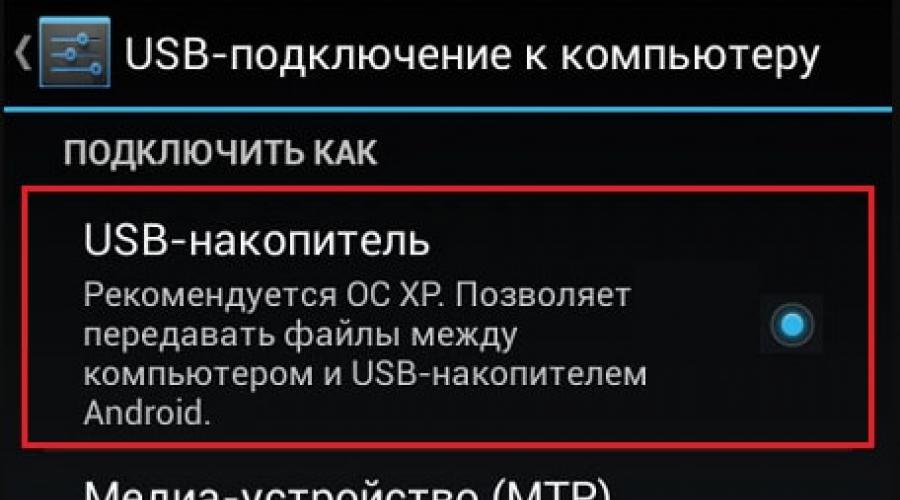
Shuningdek o'qing
Har bir inson kamida bir marta bu muammoga duch keladi: siz smartfon yoki planshetingizni USB kabeli orqali kompyuteringizga ulaysiz, lekin zaryadlashdan boshqa hech narsa bo'lmaydi. Kompyuter telefonni ko'rmaydi yoki uni noma'lum qurilma sifatida aniqlaydi. Vaziyat keng tarqalgan, ammo noaniq va uning paydo bo'lishining bir nechta sabablari bor. Bugun biz bunday muammolarga nima sabab bo'lganini va ular bilan qanday kurashishni aniqlaymiz.
Dasturiy ta'minot va apparatdagi nosozliklar kompyuter unga ulangan mobil qurilmani tanimaydigan holatga olib keladi:
- Kompyuter operatsion tizimida qurilma drayverining yo'qligi.
- Drayv qurilma modeliga mos kelmaydi.
- Tizimda USB drayveri yo'q yoki u noto'g'ri ishlayapti.
- Ma'lumot uzatish uchun mos bo'lmagan yoki shikastlangan kabel bilan ulanish.
- USB rozetkasining (kompyuterda ham, telefonda ham), kompyuterdagi rozetkalar guruhi yoki USB kontrollerning noto'g'ri ishlashi.
- Har qanday kompyuter uskunasining ishdan chiqishi, statik elektr toki bilan bloklanishi.
- Telefon tizimi sozlamalarida xatolik.
- Kompyuterda ishlaydigan xavfsizlik dasturlari yordamida telefonga kirishni bloklash (shu jumladan, agar gadjet virus bilan kasallangan bo'lsa).
- Telefoningiz va shaxsiy kompyuteringizni sinxronlashtirish uchun foydalaniladigan dastur (agar foydalanayotgan bo'lsangiz) ishlamay qoldi.
Dasturiy ta'minot bilan bog'liq muammolar bo'lsa, kompyuter, qoida tariqasida, telefon xotirasi tarkibini ko'rsatmaydi, lekin unga ulanganda qurilma odatdagidek zaryadlanadi. Muammo jismoniy nosozlik tufayli bo'lsa, zaryadlash ham ko'pincha ishlamaydi, lekin faqat ma'lumotlar liniyalari ishlamasa, istisnolar mavjud.
Oldingi vaziyatni tahlil qilish - muammo paydo bo'lishidan oldin sodir bo'lgan voqealar - mumkin bo'lgan sabablar doirasini belgilashga yordam beradi. Masalan:
- Siz kompyuteringizda operatsion tizimni qayta o'rnatdingiz yoki ba'zi drayverlarni olib tashladingiz (sabab - kerakli drayver yo'qligi).
- Mikrodasturni miltillash, uni viruslardan tozalash, ilovalarni o'chirish, optimallashtirish va OT bilan boshqa manipulyatsiyalardan so'ng telefon (planshet) endi aniqlanmadi (mobil qurilmaning operatsion tizimi noto'g'ri ishladi).
- Qurilma mexanik shikastlangan (USB rozetkasi shikastlangan) yoki ta'mirlangan (qismlarni almashtirgandan so'ng, boshqa versiyadagi drayver kerak bo'ladi yoki nosozlik to'liq bartaraf etilmagan).
- Siz telefoningizni kompyuterga ulash uchun hech qachon foydalanmagan USB kabelidan foydalanyapsiz (kabel faqat zaryadlash uchun yoki shikastlangan) va hokazo.
Muammoning aybdorini tezda aniqlaymiz
Sabab-ta'sir munosabatlarini kuzatish muammoni lokalizatsiya qilishni ancha osonlashtiradi, ammo holatlarning taxminan yarmida undan oldin hech qanday aniq narsa yo'q. Agar shunday bo'lsa, quyidagi qadamlar xatolik qaerda sodir bo'lganini aniqlashga yordam beradi - mobil qurilmangizda, shaxsiy kompyuteringizda yoki USB kabelda.
- Kabelni ulagichlar maydoniga o'tkazing (ko'pincha bu joylarda burmalar paydo bo'ladi) va telefon (planshet) Explorer yoki kompyuterning qurilma menejerida aniqlanganligini tekshiring. Yoki qurilmalarni ishlashi ma'lum bo'lgan va ma'lumotlarni uzatish uchun mos keladigan boshqa kabel bilan ulang.
- Telefoningizni boshqa kompyuterga, shuningdek, boshqa mobil qurilmani ushbu kompyuterga ulang. Agar telefon hech qanday joyda aniqlanmasa, muammo, albatta, unda. Kompyuterda ham xuddi shunday.
- Agar muammo kompyuterda bo'lsa, telefonni barcha USB rozetkalarida tekshiring, ehtimol muammo ulardan birida yoki bir nechtasida (masalan, faqat oldingi guruhda).
Agar kabel muammoning manbai degan xulosaga kelsangiz, uni almashtiring. Boshqa hollarda nima qilish kerak, o'qing.
Muvaffaqiyatsizlikning aybdori telefondir. Nima qilish kerak?
Agar diagnostika mobil qurilmangizda muammo borligini aniq ko'rsatsa, quyidagi amallarni tartibda bajaring. Har bir qadamdan so'ng, muammo hal qilinganligini tekshiring. Agar yo'q bo'lsa, keyingisiga o'ting.
- Qurilmangizni qayta yoqing.
- Telefoningizni kompyuteringizga ulang. Ulangandan so'ng, Tezkor sozlamalar menyu satrini pastga suring va “Boshqa ulanish” ro'yxatida “faqat zaryadlash”, “kamera” yoki “media qurilmasi” mavjud emasligiga ishonch hosil qiling. "USB xotira" variantini tanlang.

- Android tizimi sozlamalarini oching (eski versiyalarda "Tanlovlar"). "Simsiz tarmoqlar" bo'limiga o'ting. Modem rejimini yoqing. Yoki aksincha, agar u yoqilgan bo'lsa, uni o'chiring. Android-ning ba'zi nashrlarida ushbu parametr nafaqat modemni, balki gadjetni kompyuterga haydovchi sifatida ulashni ham boshqaradi.

- Qurilmangizni USB disk raskadrovka rejimiga qo'yish bilan tajriba qiling. Sozlamalarda "Tizim" va "Ishlab chiquvchilar uchun" bo'limlarini oching. "USB disk raskadrovka" yonidagi katakchani olib tashlang yoki belgilang.

- Telefonni kompyuterdan ajratib oling, uni o'chiring va undan batareyani (telefon) chiqarib oling (albatta, agar u olinadigan bo'lsa). 5 daqiqadan so'ng batareyani almashtiring, qurilmani yoqing va qayta ulanishga urinib ko'ring.
- O'rnatishdan keyin muvaffaqiyatsiz bo'lgan ilovalarni olib tashlang. Muayyan sinxronlash ilovasida ulanish ishlamasa, uning keshini tozalang. Agar u yordam bermasa, qayta o'rnating (mobil qurilmangizda ham, shaxsiy kompyuteringizda ham) yoki analogdan foydalanishga harakat qiling.
- Qurilmangizni antivirus bilan skanerlang.
- Qurilmaning operatsion tizimini zavod sozlamalariga qaytaring.
Nosozlikning aybdori kompyuterdir. Nima qilish kerak?
- OTni o'chiring, kompyuterni rozetkadan o'chiring (yoki quvvat manbai tugmachasini bosing) va quvvat tugmasini 15-20 soniya bosib turing. Bu kondensatorlarni zaryadsizlantiradi va ulangan qurilmani aniqlashga to'sqinlik qiladigan statik zaryadni olib tashlaydi.
- Agar telefon faqat bitta guruh USB portlari tomonidan tanimasa, tizim blokining qopqog'ini oching va ular xavfsiz ulanganligiga ishonch hosil qiling. Aytgancha, port orqali mobil qurilmaning normal zaryadlanishi ikkinchisining to'g'ri ishlashini anglatmaydi.
- Operatsion tizimni ishga tushiring. Qurilma menejerini oching va ko'chma qurilmalar uskunalar ro'yxatida bor yoki yo'qligini tekshiring va telefoningiz ular orasida. Agar u mavjud bo'lsa, lekin doira ichida qora o'q bilan belgilangan (o'chirilgan), chiziqni o'ng tugmasini bosing va menyudan "Qurilmani yoqish" buyrug'ini tanlang.

- Uskunalar ro'yxatida noma'lum qurilmalar mavjud bo'lsa (sariq uchburchakda undov belgisi bilan ko'rsatilgan), ulardan biri telefon bo'lishi mumkin. Bu u ekanligiga ishonch hosil qilish uchun mobil qurilmangizni USB dan uzing. Agar noma'lum qurilma ro'yxatdan yo'qolib qolsa, unda bu. Va muvaffaqiyatsizlikning sababi tizimda kerakli drayverning yo'qligi. Qanday qilib qayta o'rnatishni va telefoningiz uchun drayverni qaerdan yuklab olishni sizga quyida aytib beramiz.
- Ulangan qurilmalarni tanib olish bilan bog'liq muammo, shuningdek, yuklashning noto'g'riligi, shikastlangan yoki yo'qolgan USB drayverlari bilan bog'liq bo'lishi mumkin. Bunday holda, undov belgilari "USB Controllers" bo'limida bo'ladi.
- Drayvlarni qayta o'rnatish yordam bermadimi? Kompyuter disklarini antivirus bilan skanerlang va keyin xavfsizlik dasturlarini vaqtincha o'chirib qo'ying. Aytgancha, ikkinchisi, agar u shubhali yoki aniq zararli dasturlarga ega bo'lsa, mobil qurilmaga saqlash vositasi sifatida kirishni bloklashi mumkin. Shuning uchun telefoningizni viruslar uchun ham tekshirishga arziydi.

- O'rnatilishi muammoga sabab bo'lgan dasturlarni o'chiring yoki muammo yuzaga kelishidan bir kun oldin yaratilgan nazorat punktiga tizimni tiklashni amalga oshiring.
- Agar telefonga qo'shimcha ravishda kompyuter USB orqali ulangan boshqa qurilmalarni - sichqonchani, klaviaturani, printerni, flesh-disklarni va boshqalarni tanimasa (ular zaryadlanganmi yoki yo'qligini ko'rsatmaydi), buzilish manbai bo'lishi mumkin. tizim blokining har qanday noto'g'ri komponenti yoki atrof-muhitdan biror narsa. Uskunani birma-bir o'chirib qo'yish yoki uni ma'lum yaxshi bilan almashtirish orqali uyda aybdorni aniqlashingiz mumkin.
Windows kompyuterida mobil qurilma drayverini va USB-ni qanday qayta o'rnatish kerak
iPhone
- iPhone-ni kompyuterga ulang.
- %CommonProgramW6432%\Apple\Mobile Device Support\Drivers jildini oching (buyruqni qo'lda yozmaslik uchun uni shu yerdan nusxalab, istalgan papkaning manzil satriga qo'ying va o'tish tugmasini bosing). U .inf kengaytmali 2 ta faylni (to'rttadan) o'z ichiga oladi - usbaapl.inf va usbaapl64.inf.

- Ushbu fayllarning har birining kontekst menyusini oching va "O'rnatish" buyrug'ini bajaring.
- O'rnatishdan so'ng, kompyuteringizni qayta ishga tushiring.
Android
Samsung, Xiaomi, Lenovo, Meizu, HTC va boshqalar kabi Android uchun smartfon va planshetlar, qoida tariqasida, o'zlarining drayverlarini saqlash uchun alohida papkalarni yaratmaydilar va ular ko'pincha rasmiy veb-saytlarda topilmaydi, shuning uchun siz shunchaki yuklab olishingiz va yuklab olishingiz mumkin. qayta o'rnating. Shuning uchun, boshlash uchun tizimda allaqachon mavjud bo'lgan drayverlarni Windows-ning o'zi tomonidan qayta o'rnatilishiga ishonishingiz kerak.
Buni qanday qilish kerak:
- Qurilma menejerida muammoli qurilmaning kontekst menyusini oching. "Drayverni yangilash" variantini tanlang.

- Keyingi oynada birinchi navbatda yangilanishlarni avtomatik qidirishni tanlang. Agar Windows mos keladigan narsani topmasa, ikkinchi elementni tekshiring - drayverlarni qo'lda o'rnatish va qidirish.

- Keyin, "Kompyuteringizda mavjud bo'lgan ro'yxatdan tanlang" tugmasini bosing. Yangi oynada kompyuterda allaqachon o'rnatilgan barcha mobil qurilma drayverlari ko'rsatiladi.

- Qidiruvni qisqartirish uchun “Ushbu qurilma uchun drayverni tanlash” bo‘limida “Faqat mos keladi” bandini belgilang. Sizning so'rovingizga mos keladiganini tekshiring (agar ro'yxatda bir nechta element bo'lsa) va o'rnatishga o'tish uchun "Keyingi" tugmasini bosing.

Drayv to'g'ri ishlashi uchun kompyuteringizni qayta yoqing.
Agar tizimda allaqachon o'rnatilgan drayverni qayta o'rnatish yordam bermasa, siz Internetda boshqa narsani qidirishingiz kerak bo'ladi (siz izlayotganingiz o'rniga virusni yuklab olish xavfi bilan), shuning uchun ularni faqat ishonchli va ishonchlilardan yuklab oling. w3bsit3-dns.com kabi saytlarga kiring va o'rnatishdan oldin antivirus bilan tekshiring.
Mobil gadjetlarning eng keng tarqalgan modellari uchun drayverlar Google Play-da bepul yuklab olish mumkin bo'lgan "Android uchun USB drayverlari" ilovasida ham to'plangan.
Windows uchun USB drayverlarini odatda noutbuk yoki ish stoli kompyuterlari anakarti ishlab chiqaruvchilarining veb-saytlarida osongina topish mumkin. Ba'zan ular chipset drayveriga kiritilgan.
Agar telefon proshivka rejimida tan olinmasa
Fastboot rejimida kompyuter va telefon bir-birini ko'rmasligi proshivka dasturida paydo bo'lgan "Qurilma kutilmoqda" xabari bilan ko'rsatiladi. Ko'pincha, bu xato tizimda mobil qurilma drayveri yo'qligi sababli yuzaga keladi, shuning uchun birinchi navbatda, yuqorida yozilgan narsalarni bajaring - drayverni qayta o'rnating yoki yuklab oling va qayta o'rnating.
Agar u yordam bermasa:
- Mikrodasturni o'rnatish dasturi bilan ishlash bo'yicha ko'rsatmalarga to'liq amal qilganingizga va u administrator sifatida ishlayotganligiga ishonch hosil qiling.
- Smartfoningizda USB orqali nosozliklarni tuzatish yoqilganligini tekshiring (agar bo'lmasa, uni yoqing) va qurilmaning o'zi yuklash rejimida. Agar ushbu rejim bloklangan bo'lsa, qurilmangiz modeli uchun maxsus yuklash moslamasini qulfdan chiqarish bo'yicha ko'rsatmalarni onlayn toping.
- Telefonni orqa USB rozetkaga iloji boricha qisqaroq va yaxshi ma'lum kabel orqali hech qanday adapter yoki hubdan foydalanmasdan ulang.
- Telefoningiz USB 3 (ko‘k rozetka) ni qo‘llab-quvvatlamasligi mumkin, shuning uchun uni faqat USB 2.0 (qora rozetkalar) ga ulang.
- Barcha chiqarilgan Windows yangilanishlarini kompyuteringizga o'rnating.
Agar buni qilgandan keyin ham muammo davom etsa, telefonni boshqa shaxsiy kompyuterda o'chirib ko'ring. Va yaxshiroq - operatsion tizimning boshqa versiyasi bilan.
Muammo buzilgan jismoniy interfeys bo'lsa
Noto'g'ri jismoniy interfeyslarni, ayniqsa mobil gadjetda umuman ishlatmaslik tavsiya etiladi (buzilishni yomonlashtirmaslik uchun ularni oqim bilan yuklamang), hatto telefon yoki planshet ular orqali zaryadlash qobiliyatini saqlab qolsa ham. Siz kontentni simsiz (Wi-Fi, bluetooth) yoki ikkala qurilmada mavjud bulut xizmatlari orqali uzatishni tashkil qilishingiz mumkin. Xususan, Apple texnologiyasi uchun iTunes va iCloud, Google Drive, Yandex Disk, Dropbox, Microsoft OneDrive va boshqalar - hamma uchun.
Bulutli xizmatlardan fotosuratlar, videolar, musiqa, hujjatlar va boshqa turdagi fayllarni uzatish uchun foydalanish qulay. Android va kompyuterda kontaktlarni sinxronlashtirish uchun Gmail imkoniyatlari yetarli. Telefoningizni to'g'ridan-to'g'ri kompyuteringizdan boshqarish uchun siz MyPhoneExplorer (2 qismdan iborat - telefon va shaxsiy kompyuter uchun) kabi dasturni o'rnatishingiz mumkin, u drayverni o'rnatishni talab qilmasdan qurilmalarning simli va simsiz ulanishlarini qo'llab-quvvatlaydi. Juda qulay.
 Muxtasar qilib aytganda, har doim chiqish yo'li bor va bu ko'pincha birinchi qarashda ko'rinadiganidan ancha sodda.
Muxtasar qilib aytganda, har doim chiqish yo'li bor va bu ko'pincha birinchi qarashda ko'rinadiganidan ancha sodda.
MyPhoneExplorer Sony Ericsson va boshqa Android telefonlaringizni boshqarishga yordam beradigan bepul ish stoli. Uning yordamida siz shaxsiy kompyuteringizdan telefoningizga kontaktlar, musiqa, rasmlar, videolar, matnli xabarlar va boshqalarni zaxiralashingiz va qayta tiklashingiz mumkin. Bundan tashqari, bu bilan siz to'g'ridan-to'g'ri xabarlarni saqlashingiz, o'qishingiz va saqlashingiz mumkin. Bundan tashqari, siz telefoningiz va ushbu ma'lumotlar menejeri o'rtasida Outlook, Manzillar kitobi, Gmail va Thunderbird-ni sinxronlashtirishingiz mumkin.
Mana MyPhoneExplorer-ga muqobil
MyPhoneExplorer Android telefon ma'lumotlarini boshqarishda ideal bo'lib tuyulsa-da, bundan ham ko'proq narsani qila oladigan yana bir vosita mavjud. Bu Wondershare MobileGo for Android (Windows OS uchun), barchasi birda-bir Android boshqaruvchisi. Keling, u qanday jihatlarga yordam berishi mumkinligini ko'rib chiqaylik:
- To'g'ridan-to'g'ri yuklab olish, o'rnatish, o'chirish, eksport qilish, Android qurilmasiga ilovalarni almashish va hatto ilovalarni SD kartaga ko'chirish;
- Tasodifiy ravishda har qanday video faylni faqat audioga aylantirish (to'plamli konvertatsiya qo'llab-quvvatlanadi);
- Windows manzillar kitobi, Outlook va Windows Live Mail-ni Android telefoningiz yoki planshetingiz bilan osongina sinxronlashtiring;
- Video va qo'shiqlarni Android qurilmangizga samarali yuklab oling, almashtiring va o'zgartiring va kompyuterga eksport qiling;
- Android planshetingiz yoki telefoningizdan bir nechta fotosuratlarni darhol sudrab olib tashlang;
- Shaxsiy kompyuteringizdan bir yoki bir nechta kontaktlarga matnli xabarni qulay tarzda yuboring yoki barcha yoki tanlangan mavzularni XML yoki TXT fayli sifatida zaxiralang;
- SD-karta va Android telefon xotirasidagi barcha kontentni bevosita boshqaring yoki ko'ring;
- Barcha rasmlar, qoʻshiqlar, videolar, matnli xabarlar, kontaktlar, qoʻngʻiroqlar jurnallari, ilovalar, taqvim, pleylist va boshqalarni zaxiralash va kerak boʻlganda ularni qayta tiklash uchun 1-ga teging.
Agar siz Mac foydalanuvchisi bo'lsangiz-chi? Havotir olmang. Ma'lumotlar menejerida Mac versiyasi ham mavjud - Wondershare MobileGo for Android Pro (Mac uchun). Ushbu vosita Windows versiyasi bajaradigan ko'p narsalarni qilish imkonini beradi, ya'ni ba'zi cheklovlar mavjud. Bu ilova video va musiqalarni Android formatlariga oʻzgartira olmaydi yoki Android qurilmasidan Outlook, Windows Live Mail va Windows manzillar kitobidan kontaktlarni chiqarib ololmaydi, deb qoʻrqaman. Unda foydalanuvchilar uchun Windows’dagi kabi videolar, qo‘shiqlar va ilovalarni bevosita yuklab olish uchun resurs markazi yo‘q.
Ushbu MyPhoneExplorer muqobilidan foydalanish qadamlari
Ushbu vosita haqidagi ma'lumotlarni o'qib chiqqandan so'ng, ishonchim komilki, siz uni o'zingiz sinab ko'rishni kuta olmaysiz. Shunday qilib, MyPhoneExplorer muqobil vositasi - Wondershare MobileGo for Android-ni olish va uni kompyuteringizga o'rnatish uchun yashil Yuklash tugmasini bosing. Biz bu yerda Mac versiyasiga o'xshash qadamlarni ko'rsatish uchun Windows versiyasidan foydalanamiz. Endi biz boshlashimiz kerak.

1-qadam: Android portativ qurilmangizni kompyuteringizga ulang
Windows versiyasida siz telefon yoki planshetni kompyuteringizga yoki USB kabelisiz ulashingiz mumkin. Agar siz Wi-Fi orqali ulanishni istasangiz, avval Android qurilmangizga MobileGo APK faylini o'rnatishingiz kerak. Keyin ma'lumotlar menejeri imkon qadar tezroq Android planshetini yoki telefonini avtomatik ravishda skanerlaydi. Aniqlangandan so'ng, qurilma asosiy oynada ko'rsatiladi.
2-qadam: Wondershare MobileGo to Shine vaqti
1. Matnli xabarlarni tekshiring, saqlang va yuboring
Xabarlar oynasidan siz telefoningizdagi barcha mavzularni ko'rishingiz mumkin. Android telefoningizdan matnli xabarlarni ko'chirish uchun Import/Eksport tugmasini bosishingiz mumkin. Bundan tashqari, bu bilan siz to'g'ridan-to'g'ri kompyuteringizdan oilangiz va do'stlaringizga matnli xabarlarni yuborishingiz mumkin. Agar siz telefon qo'ng'irog'ini qabul qilsangiz va javob berish uchun juda band bo'lsangiz, uni bekor qilishingiz yoki javob sifatida matnli xabar yuborishingiz mumkin.
2. Video va qo'shiqlarni Android mos formatlarga o'zgartiring
Chap ustunda oynani ochish uchun Musiqa yoki Video-ni tanlang. Qo'shish-ni bosing va musiqa va videolaringizni saqlaydigan jildga o'ting. keyin ularni asbobga torting. Ma'lumotlar menejeri har qanday mos kelmaydigan video va qo'shiqlarni aniqlab, Android-ga o'zgartirishi mumkin.
3. Telefoningizdagi kontaktlarni boshqaring
Shuningdek, chap ustunda kontakt oynasini ochish uchun Kontaktlar-ni bosing. Ism, rasm, lavozim nomi, elektron pochta manzili, telefon raqami, uy manzili, kompaniya ma'lumotlari va boshqalar kabi keng qamrovli ma'lumotlar bilan yangi kontakt qo'shish uchun "Yangi" tugmasini bosing. Keyin kontaktlarni telefoningiz va Outlook, VCF fayllari, Windows Live Mail yoki Windows manzillar kitobi o'rtasida sinxronlashtirish uchun Import/eksport tugmasini bosing. De-Duplicate tugmasini bosish orqali siz takroriy kontaktlarni olib tashlashingiz mumkin.
4. Onlayn resurslardan video, musiqa va ilovalarni yuklab oling
Ko'rib turganingizdek, chap tomondagi yon paneldagi onlayn resurslar ostida YouTube, Google Play ilovalari va MP3 yuklab olishlari mavjud. O'zingiz yoqtirgan narsani bosing va o'ng panelda tegishli oynani olasiz. Kerakli video, qoʻshiq va ilovalarni koʻrib chiqing va ularni toʻgʻridan-toʻgʻri Android telefon yoki planshetingizga yuklab oling. Agar siz bir nechta ajoyib saytlarni to'plagan bo'lsangiz, ularni Internet manbalari bo'limiga qo'shishingiz mumkin. Onlayn manbalar yonidagi plagin belgisini bosganingizda, siz to'plagan saytlarning URL manzillarini kiritishingiz mumkin. Shundan so'ng, OK tugmasini bosing.
5. Android portativ qurilmangizdagi ilovalarni yaxshi tartibga soling
mana shu. Umid qilamanki, siz hozir fikrni tushunasiz. Eng yaxshi boshqaruv tajribasini olish uchun yuklab oling MyPhoneExplorer muqobil vositasi – Wondershare MobileGo for Android harakat qilmoq.
Bugun menimcha qiziqarli dastur haqida gapirmoqchiman. MyPhoneExplorer 1.8.0. Men allaqachon mobil telefoningizning ish stolining ekran tasvirlarini yaratish uchun foydalanishingiz mumkinligini aytib o'tdim, ammo dasturda bir qator boshqa foydali funktsiyalar mavjud, ular haqida sizga aytib beraman.
Qo'llab-quvvatlanadigan modellar ro'yxati:


MyPhoneExplorer 1.8.0 ni rasmiy veb-saytdan (5,8 Mb) yuklab olishingiz mumkin.
Yangilash: ofisda veb-sayt versiyasi 1.8.0/1.8.1 yangi reliz, 1.8.2 versiyasi bilan almashtirildi.
O'rnatish vaqtida rus tilini tanlang. To'liq versiyani o'rnatish uchun "Portativ o'rnatish" katagiga belgi qo'ymang.

Bizga ortiqcha narsa kerak emas.

Biz mobil telefonni ma'lumot kabeli yordamida kompyuterga ulaymiz ( telefon rejimi) va dasturni ishga tushiring. Agar telefon kompyuter OS tomonidan aniqlanmasa, bu sizning modelingiz uchun drayver o'rnatilmaganligini anglatadi.
Belgini bosish mobil telefoningiz bilan sinxronlashtiriladi. Keyinchalik, "Modem interfeysli Sony Ericsson telefoni" ni tanlashingiz va identifikatsiya telefoni nomini tanlashingiz kerak, masalan, "Mening k310i".
Shundan so'ng, telefon xotirasida saqlangan ma'lumotlar tegishli menyu bandlarida ko'rsatiladi.

Aslida, hamma narsa oddiy va tushunarli, shuning uchun men sizga MyPhoneExplorer-ning asosiy xususiyatlari haqida gapirib beraman.
Maʼlumotlaringizning zaxira nusxasi
"Turli xil - ma'lumotlarning zaxira nusxasini yaratish" ga o'ting. Shundan so'ng siz kichik zaxira faylni saqlash uchun joyni tanlashingiz kerak.

Modelingizning texnik xususiyatlari haqida ma'lumot
"Kengaytirilgan" bo'limida "Monitor" ga o'ting. Quyidagi ma'lumotlar mavjud:

- Batareya harorati
- Batareya kuchlanishi
- chiqish oqimi
- Zaryadlash kuchlanishi
- Harorat
- Signal darajasi
- Model
- Mikrodastur
- LAC/Cell-ID
- Provayder

Har qanday navigatsiya tugmalari, ko'pincha joystik ishlamay qolganda qulay narsa. Shu tarzda siz telefonning istalgan bo'limiga kirishingiz mumkin. Skrinshot ham olishingiz mumkin.
Kontaktlar roʻyxatini eksport qiling
"Har xil" yorlig'i - "Ro'yxatni eksport qilish". Microsoft Excel, Word, OpenOffice, HTML sahifalariga eksport qilish mumkin.
Internet orqali soatlarni sinxronlash
Ushbu element "Turli xil" yorlig'ida joylashgan.
Ko'pincha foydalanuvchi Android-ni shaxsiy kompyuter bilan sinxronlashtirishi kerak. Buning sabablari ko'p bo'lishi mumkin: tashkilotchi bilan ishlash, manzillar kitobi, SMSni boshqarish va boshqalar. Bugun biz juda mashhur va ishlatish uchun qulay bo'lgan bepul ish stoli komplekslaridan birini ko'rib chiqamiz - MyPhoneExplorer
KOMPYUTER uchun MyPhoneExplorer
Ushbu kompleksning ishlab chiqaruvchisi FJ Software Development kompaniyasi bo'lib, dasturiy ta'minot kompleksi mutlaqo bepul, shuning uchun hamma narsani bosqichma-bosqich ko'rib chiqamiz, MyPhoneExplorer dasturini qanday yuklab olish va o'rnatish kerak. Yozish vaqtida eng so'nggi versiya 1.8.5.
Birinchidan, loyihaning rasmiy veb-saytiga o'ting, "Yuklashlar" bo'limiga o'ting va quyidagi ko'rsatmalarga amal qiling.


Ajoyib, dastur yuklab olindi, faylni ishga tushiring va rus tilini tanlang, litsenziya shartnomasi shartlarini qabul qiling, Portativ yonidagi katakchani belgilamang, tizimingizni yuklash oynasi paydo bo'lganda, Rad etish-ni tanlang.


Endi MyPhoneExplorer foydalanishga tayyor.
Android-ni MyPhoneExplorer-ga qanday ulash mumkin
Birinchidan, biz rejimni yoqishimiz kerak, biz bu masalani ilgari ko'rib chiqdik va uni takrorlamaymiz. Keyin smartfonimizni kabel orqali kompyuterga ulaymiz va MyPhoneExplorer dasturini ishga tushiramiz va F1 tugmachasini yoki File -> Connect tugmasini bosing.
Ochilgan oynada siz Google Android OS va USB kabeliga ega telefonni tanlashingiz kerak, so'ngra qurilma nomini kiriting. Va qurilma sinxronizatsiya jarayonini yakunlashi uchun taxminan bir daqiqa kuting.


MyPhoneExplorer xususiyatlari
Dasturning barcha funktsiyalarini u bo'lingan bo'limlarga qarab ko'rib chiqamiz.
Kontaktlar:
1. Barcha smartfon kontaktlarini ko'rish va tahrirlash;
2. Qo‘shish yoki olib tashlash;
3. SMS yoki elektron pochta xabarini yozing;
4. Istagan guruhga o'tkazish;
5. Qo'ng'iroq qilish;
6. Eksport/import.
Qiyinchiliklar:
1.Joriy qo'ng'iroqlar tarixini ko'rish;
2.Ro‘yxatlardan kontakt qo‘shing yoki joriy kontaktni tahrirlang.
Tashkilotchi:
1.Taqvim bilan to'liq ishlash;